Este tutorial contém instruções sobre como gerenciar e visualizar as senhas salvas no Microsoft Edge.
Hoje, a maioria de nós tem muitas contas e senhas diferentes, seja para acessar serviços e dados online no trabalho, seja para uso pessoal (e-mail, bancos, redes sociais, etc.). Isso torna a memorização de credenciais uma tarefa difícil porque todos somos forçados a lembrar senhas múltiplas, diferentes e complexas para cada serviço online que usamos.
Como lembrar de todos esses nomes de usuário e senhas é necessário se não quisermos perder o acesso ao nosso contas online, a maioria dos navegadores hoje tem a capacidade de salvar as credenciais que usamos em cada conta online serviço.
Por exemplo, o Microsoft Edge possui um gerenciador de senhas integrado que facilita o login dos usuários em suas diferentes contas online sem problemas. Mas o que torna o Microsoft Edge diferente de outros navegadores é que ele possui tecnologia de criptografia que mantém suas senhas salvas seguras!
Se você deseja obter controle sobre as informações confidenciais que o Microsoft Edge armazena, este guia passo a passo fornece instruções sobre como gerenciar, salvar e visualizar as senhas salvas no Edge.
Como visualizar, gerenciar e exportar suas credenciais salvas no Microsoft Edge.
- Exibir senhas de borda salvas.
- Excluir ou editar senhas de borda salvas.
- Salvar/exportar senhas de borda para um arquivo
- Não permitir que o Edge armazene senhas.
1. Como visualizar as senhas salvas no Microsoft Edge.
Graças à interface fácil de usar do Microsoft Edge, nunca foi tão fácil encontrar suas senhas salvas. Basta seguir as etapas abaixo para visualizar todas as senhas que foram salvas anteriormente no navegador Edge:
1. No Microsoft Edge, clique no botão três (3) pontos cardápio  no canto superior direito e clique em Configurações. *
no canto superior direito e clique em Configurações. *
* Além disso, digite edge://configurações/senhas na barra de endereço e continue na etapa 3 abaixo.
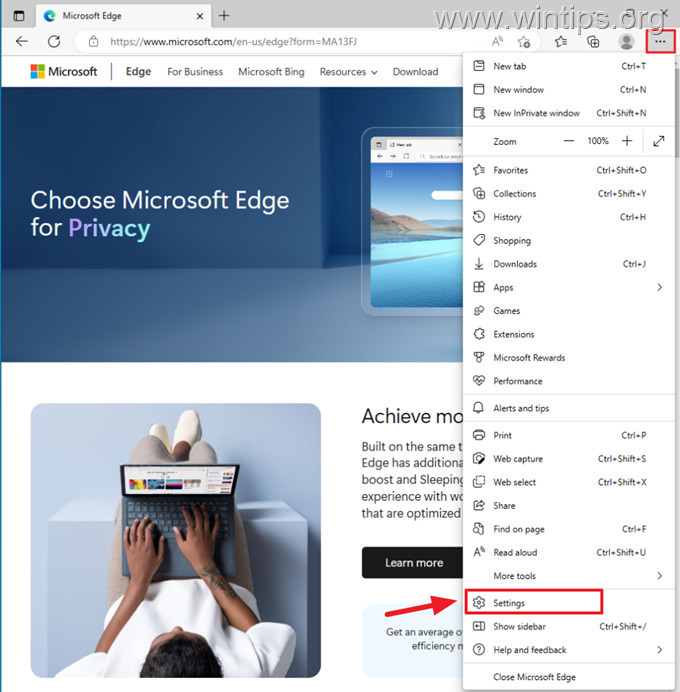
2. Em Perfis guia clique em senhas.
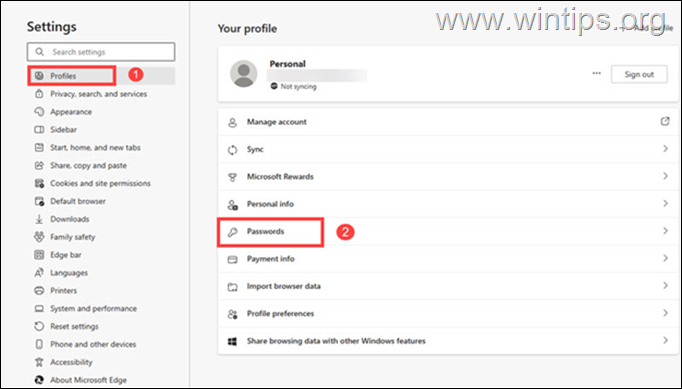
3. Aqui no Senhas salvas seção, você verá todas as senhas armazenadas pelo EDGE para sites que você visitou. Para visualizar a senha salva de um site específico no Edge:
a. Clique no ícone de olho ao lado do nome do site.
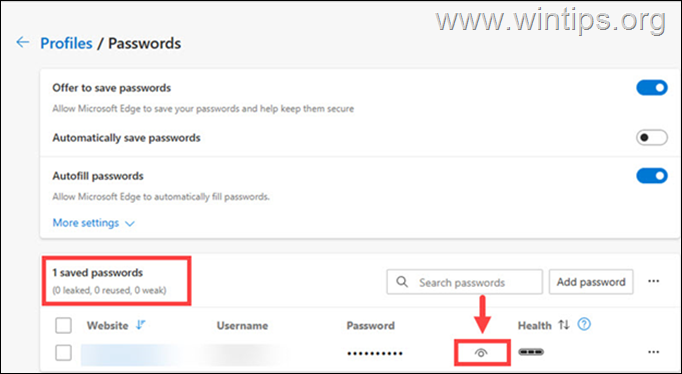
b. Na janela que aparece, tipo sua conta do Windows senha e clique OK.
c. Finalmente, a senha salva para o site selecionado ficará visível.
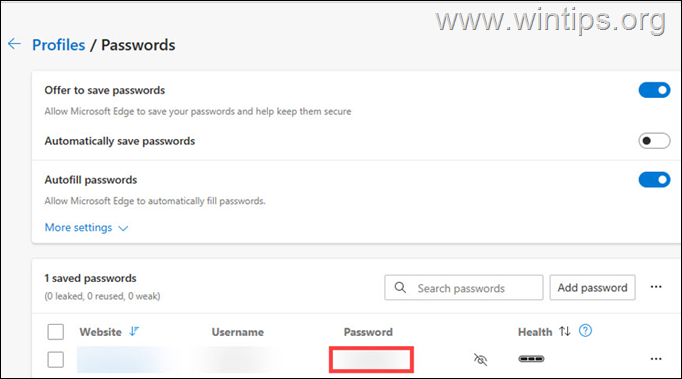
Informação adicional: No "senhas nunca salvas", você verá os sites que visitou, mas não salvou suas senhas para eles. Se você quiser salvar suas credenciais em qualquer um dos sites listados na próxima vez que visitá-lo, basta remover este site da lista.
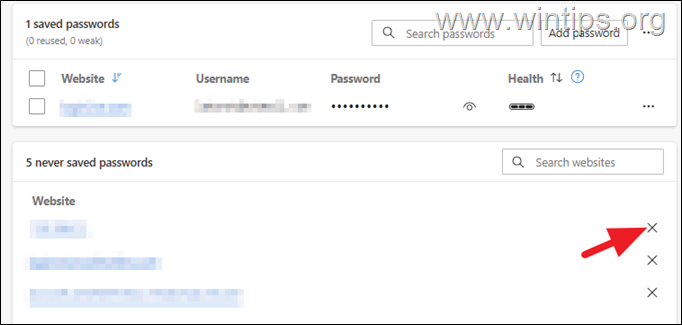
2. Como excluir ou alterar as senhas EDGE salvas.
Se você deseja excluir todas as senhas armazenadas no Edge ou alterar/excluir a senha salva para um site específico:
1. Para o Edge três (3) pontos cardápio  , Vá para Configurações > Perfis > senhas (se você ainda não estiver lá).
, Vá para Configurações > Perfis > senhas (se você ainda não estiver lá).
2. Para exclua todas as senhas salvas no Edge (para todos os sites).
a. Marque a caixa de seleção à esquerda do Local na rede Internet rótulo.
b. Clique no Excluir botão.
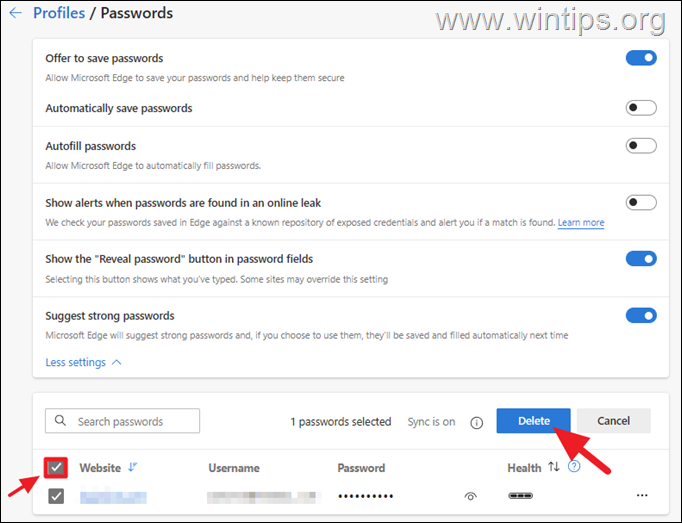
3. Para excluir ou alterar a senha salva de um site específico na borda:
a. Clique no três (3) pontos ícone  do site que você deseja excluir ou editar as credenciais armazenadas.
do site que você deseja excluir ou editar as credenciais armazenadas.
b. Clique Excluir para remover as credenciais armazenadas do site selecionado ou clique no botão Editar opção de alterar a senha salva para o site e…
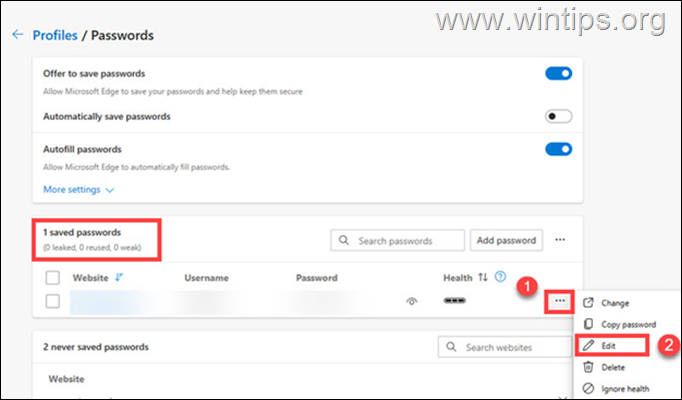
c… no Editar senha janela, visualize e altere a senha salva.
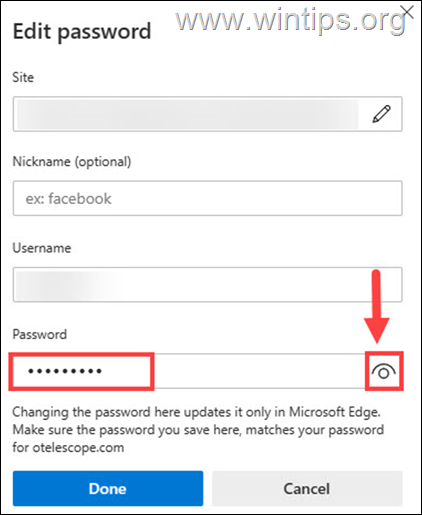
3. Como exportar as senhas de borda salvas para um arquivo.
Se você deseja salvar todas as senhas armazenadas do Microsoft Edge em um arquivo, faça o seguinte:
1. Para o Edge três (3) pontos cardápio  , Vá para Configurações > Perfis > senhas (se você ainda não estiver lá).
, Vá para Configurações > Perfis > senhas (se você ainda não estiver lá).
2. Clique no três (3) pontos cardápio  ao lado de 'senhas salvas' e escolha Exportar Senhas.
ao lado de 'senhas salvas' e escolha Exportar Senhas.
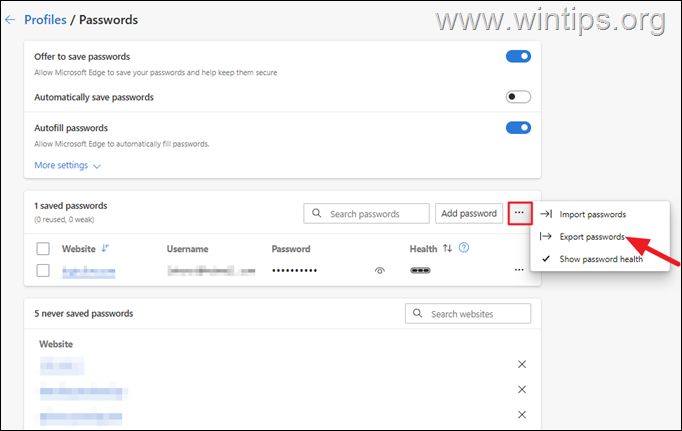
3. clique novamente Exportar senhas.
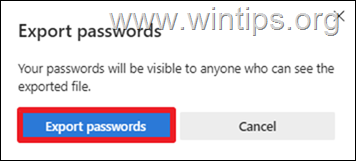
4. Digite sua senha do Windows e clique OK.
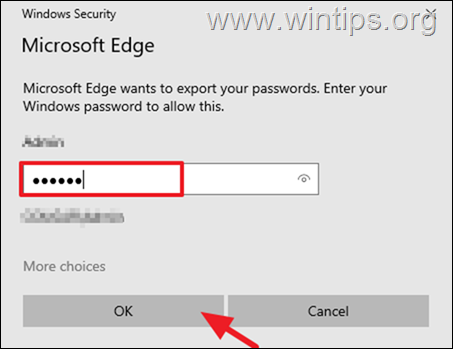
5. Em seguida, escolha um local para salvar o arquivo 'Microsoft Edge Passwords. CSV' e clique OK.
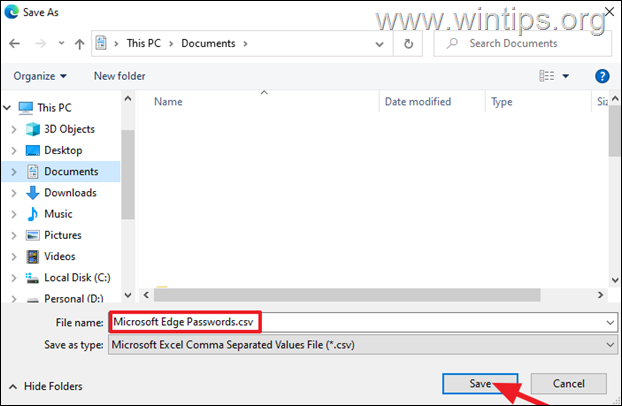
6. Abra o arquivo CSV salvo com o Microsoft Excel para ver uma lista de todas as senhas salvas no Microsoft Edge.
4. Permitir ou proibir o Edge para armazenar senhas.
Por padrão, o Microsoft Edge pergunta se você deseja salvar ou não seus nomes de usuário e senhas nos sites que visita pela primeira vez. Se desejar modificar esta configuração, proceda da seguinte forma:
1. Para o Edge três (3) pontos cardápio  , Vá para Configurações > Perfis > senhas (se você ainda não estiver lá).
, Vá para Configurações > Perfis > senhas (se você ainda não estiver lá).
2. No senhas opções:
a. Alternar o Ofereça-se para salvar senhas troque para Desligado, para impedir que o Microsoft Edge salve suas senhas.
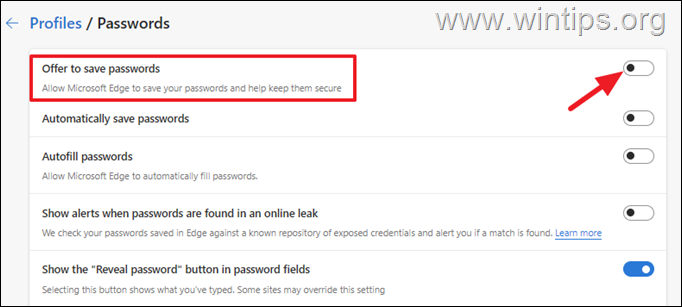
b. Alternar o Salvar senhas automaticamente troque para Desligado, para evitar que o Edge salve suas senhas automaticamente.
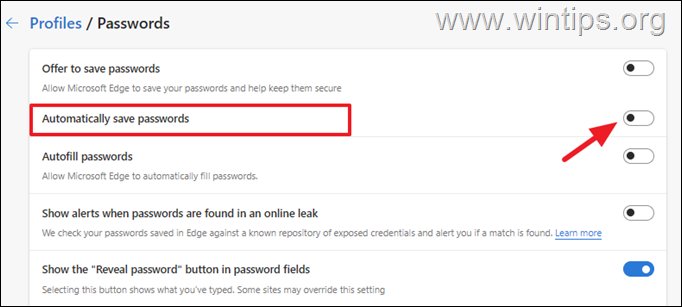
É isso! Deixe-me saber se este guia ajudou você, deixando seu comentário sobre sua experiência. Por favor, curta e compartilhe este guia para ajudar outras pessoas.